Webpack 打包
为什么需要模块化打包
- ES Modules 存在环境兼容问题
- 模块化文件过多,网络请求频繁
- 所有的前端资源都需要模块化(资源文件)
打包工具的作用
- 新特性的语法转换,例如 es6 编译成 es5
- 将散落的模块文件再次合并到一起(解决频繁请求模块文件的问题)
- 支持不同种类的前端资源类型
快速上手
初始化项目,安装 webpack、webpack-cli
yarn init --yes yarn add webpack webpack-cli -D在根目录下新建一个 src/index.js 作为入口文件
import createHeading from './heading.js' const heading = createHeading() document.body.append(heading)heading.js
export default () => { const element = document.createElement('h2') element.textContent = 'Hello world' element.addEventListener('click', () => { alert('Hello webpack') }) return element }使用 webpack-cli 进行初体验
yarn webpack --mode production相关信息
Webpack4之后的版本支持零配置打包, 会默认使用 src 目录下的 index.js 文件作为入口文件进行打包,并输出到
dist/main.js
配置文件
在根目录下新建webpack.config.js文件,该文件是运行在node环境下的 js 文件,所以我们要使用commonjs规范来编写
const path = require("path");
module.exports = {
entry: "./src/main.js", // 指定入口文件
output: {
filename: "zx.js", // 定义输出文件的名称
path: path.resolve(__dirname, "output") // 输出目录
}
};
相关信息
输出的路径必须定义为绝对路径
工作模式
webpack一共有三种工作模式:
- production:该模式下,会自动使用一些优化插件进行处理,比如压缩插件
- development:该模式下,会自动优化打包速度,添加一些调试过程中辅助
- none:最基本的模块打包功能,不做任何额外的处理
**可以用配置文件中的mode属性来指定模式 **
相关信息
webpack会默认使用 production模式
资源模块加载
loader 是 webpack 的核心特性,借助 Loader 就可以加载任何类型的资源
const path = require("path");
module.exports = {
module: {
rules: [
{
test: /.css$/,
use: ["style-loader", "css-loader"]
}
]
}
};
loader 有两个属性:
test属性,识别出哪些文件会被转换。use属性,定义出在进行转换时,应该使用哪个 loader。
相关信息
Webpack 会从后往前加载 loader编译
导入资源模块
webpack 推荐在 js 文件中引入资源文件,原因如下:
- 逻辑合理,JS 确实需要这些资源文件
- 确保上线资源部缺失,都是必要的
文件资源加载器
无法通过 js 来表示的资源文件,需要使用文件资源加载器
入口文件使用 png 资源
import icon from '../static/icon.png'
const img = new Image();
img.src = icon;
document.body.append(img)
添加 file-loader 配置
const path = require("path");
module.exports = {
mode: "none",
entry: "./src/index.js",
output: {
filename: "bundle.js",
path: path.resolve(__dirname, "dist"),
publicPath: "dist/"
},
module: {
rules: [
{
test: /.png$/,
use: "file-loader"
}
]
}
};
注意
publicPath 属性默认为 “”,表示网站的根目录。该选项的值是以 runtime(运行时) 或 loader(载入时) 所创建的每个 URL 为前缀。因此,在多数情况下,此选项的值都会以 / 结束。
Data URLs 与 url-loader
Data URLs 是一种特殊的 url 协议。它能够直接表示一个文件,不需要发起 http 请求,可以通过代码的方式来表示任何文件
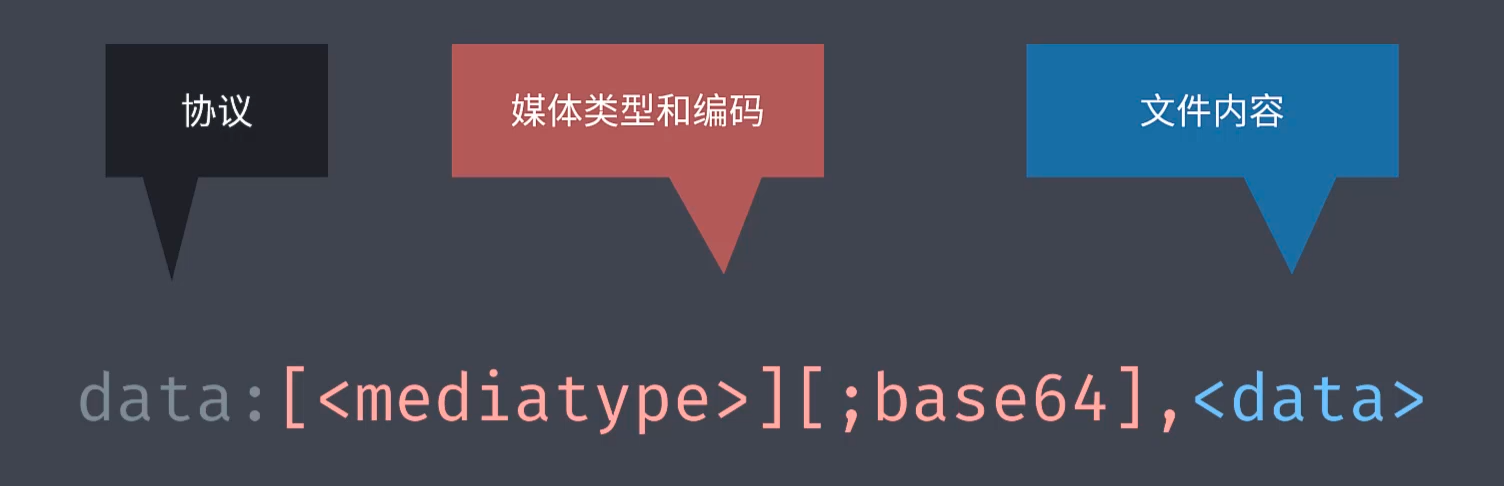
可以通过url-loader将文件转换成 data urls,比较适合体积比较小的文件,可以减少 http 请求的次数,如果体积过大会导致我们打包结果比较大,从而会影响我们的运行速度。
最佳实践
- 小文件使用
Data URLs,减少请求次数 - 大文件单独提取存放,提高加载速度
module.exports = {
module: {
rules: [
{
test: /.png$/,
use: {
loader: "url-loader",
options: {
limit: 10 * 1024 // 只编译10 KB以下的文件,否则使用 file-loader
}
}
}
]
}
};
注意
如果使用 url-loader 的 limit 选项必须要安装 file-loader 依赖,否则会报错
Webpack 常用的资源加载器分类
编译转换类
将加载的资源模块转换为 JS 代码,例如 css-loader
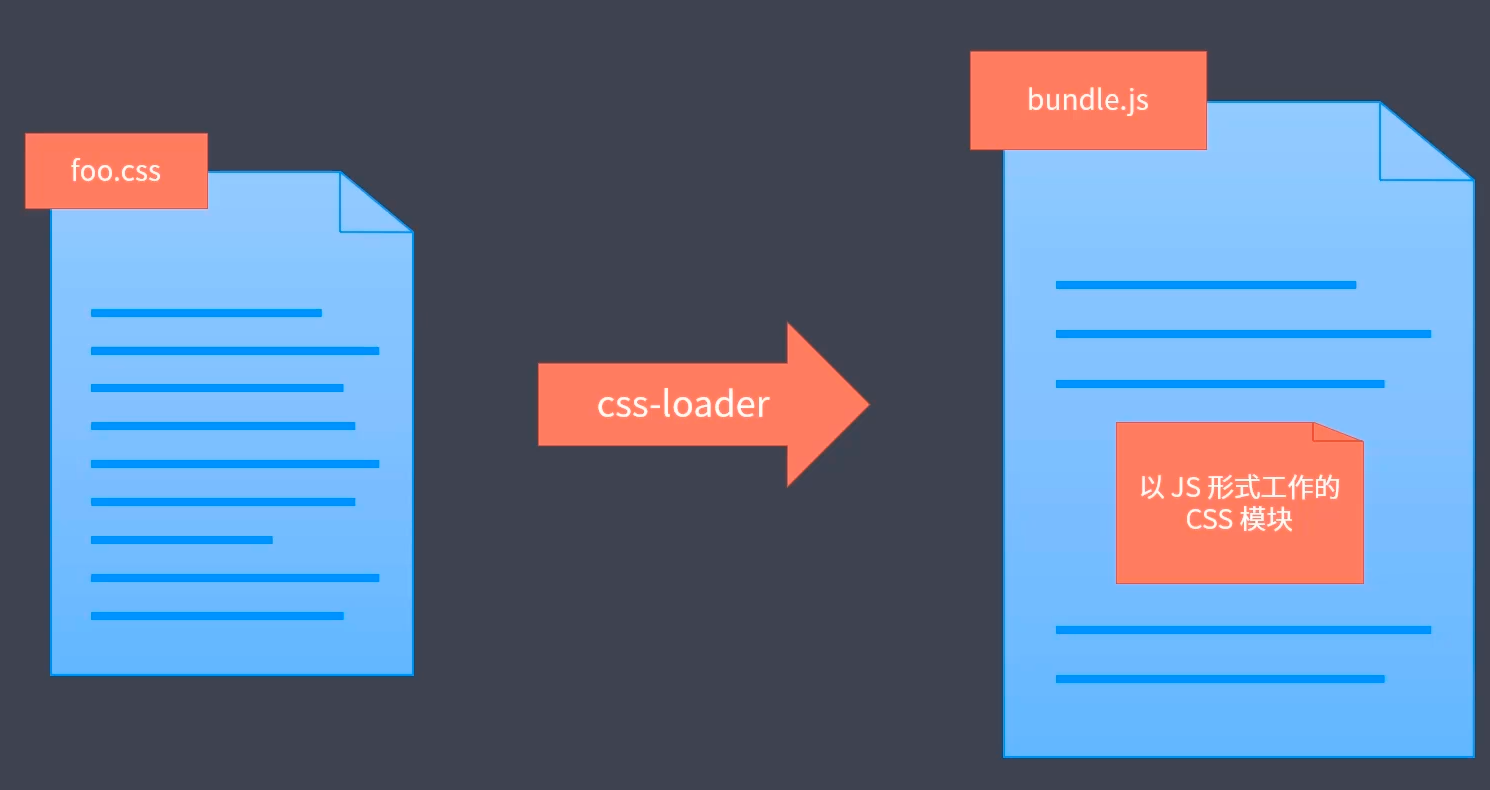
文件操作类
将加载的资源模块拷贝到输出目录,同时导出文件访问路径,例如 file-loader
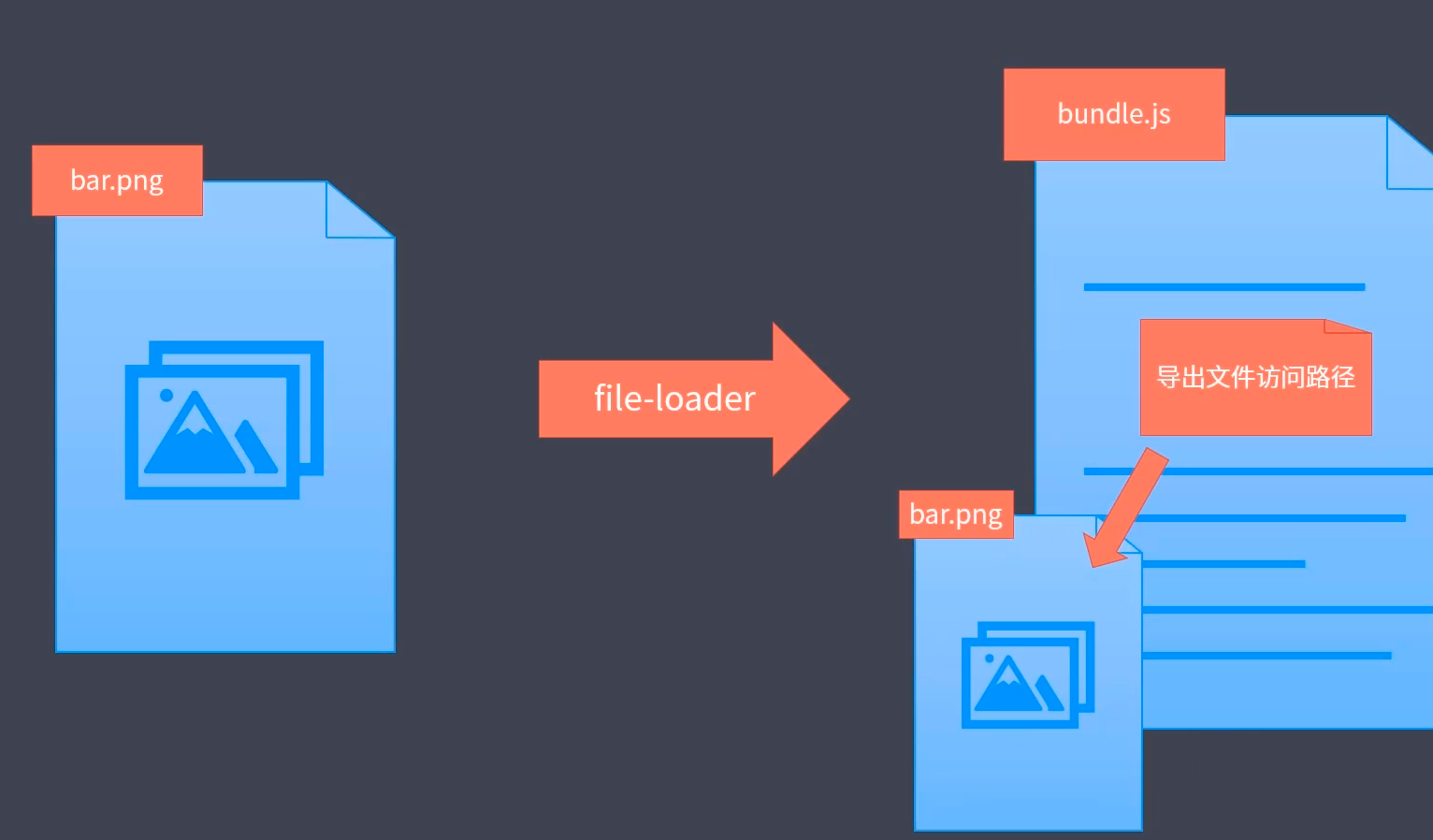
代码检查类
统一代码风格,提高代码质量,例如 eslint-loader
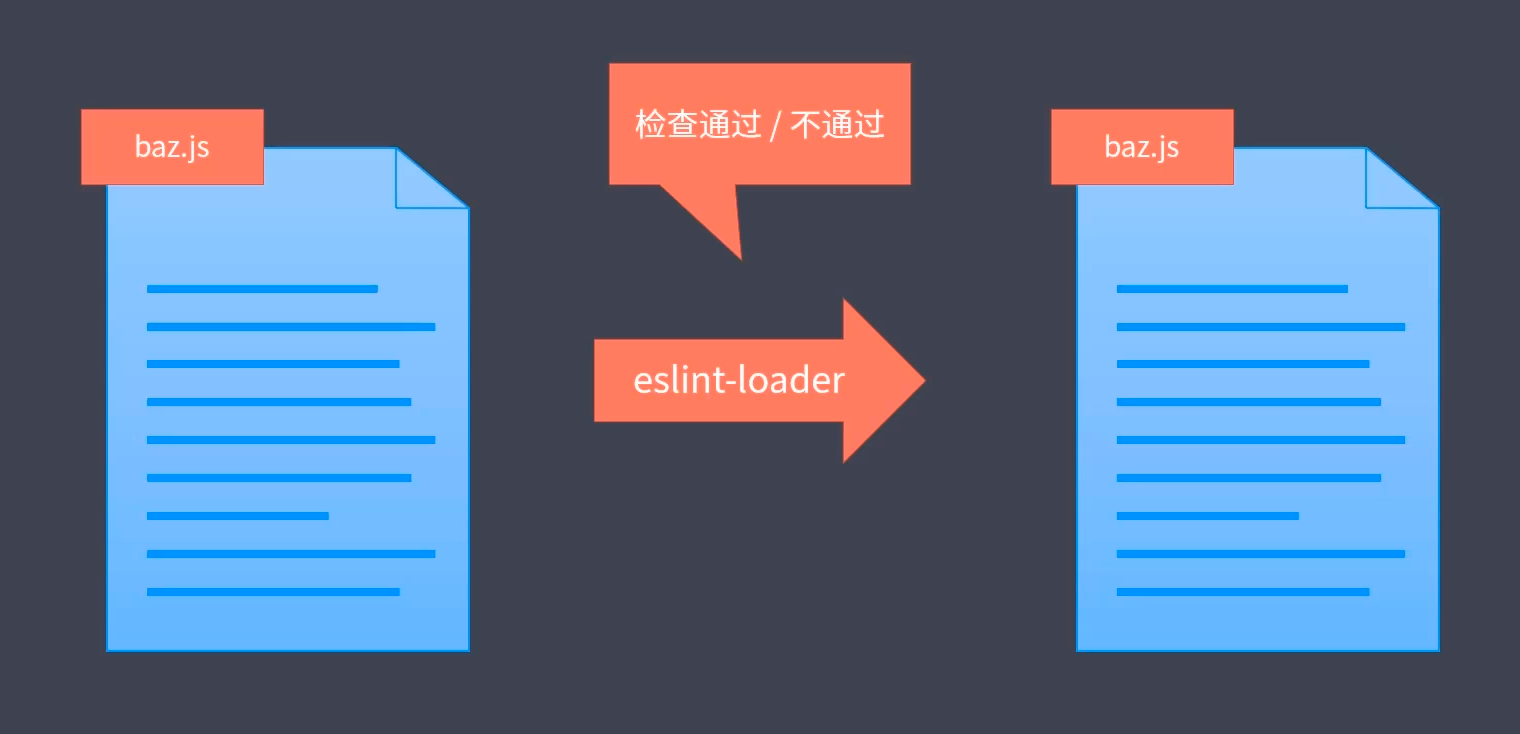
处理 ES2015
因为模块打包需要,所以处理 import 和 export。并不能自动帮我们转换一些其他新特性的语法
module.exports = {
module: {
rules: [
{
test: /.js$/,
use: {
loader: "babel-loader",
options: {
presets: ["@babel/preset-env"]
}
}
},
]
}
};
相关信息
- Webpack 只是打包工具
- 加载器可以用来编译转换代码
模块加载方式
webpack 支持一下几种种模块加载方式
遵循 ES Modules 标准的 import 声明

image-20221022085028091 遵循 CommonJS 标准的 require 函数
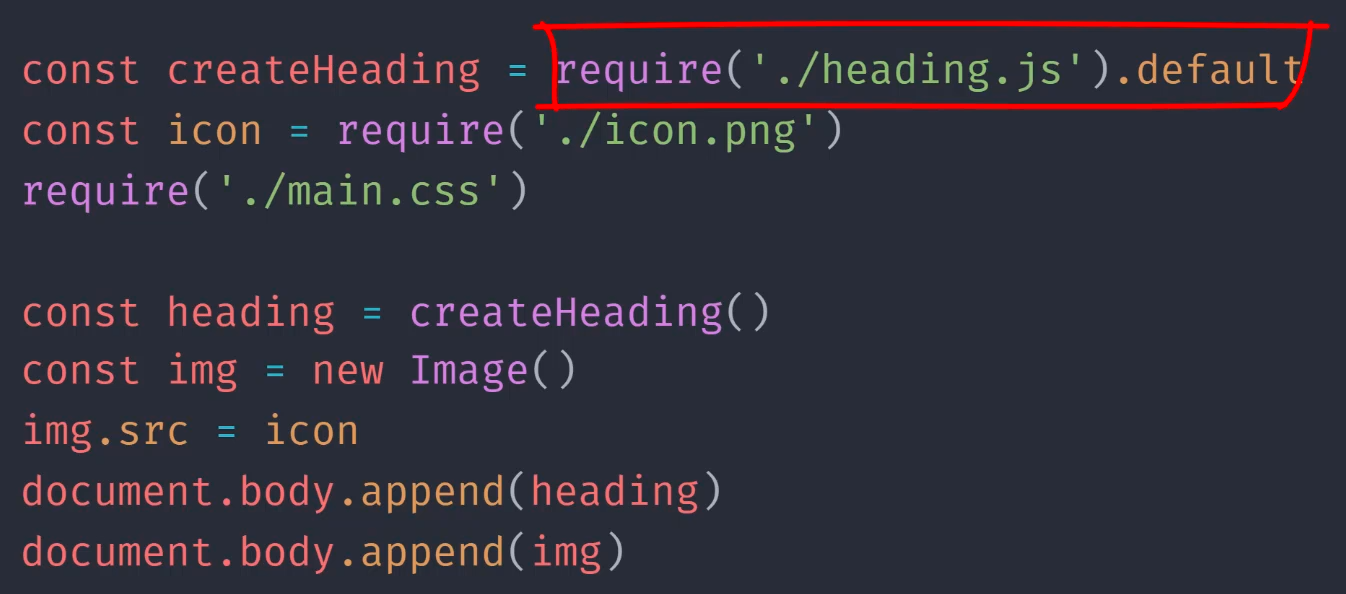
遵循 AMD 标淮的 define 函数和 require 函数
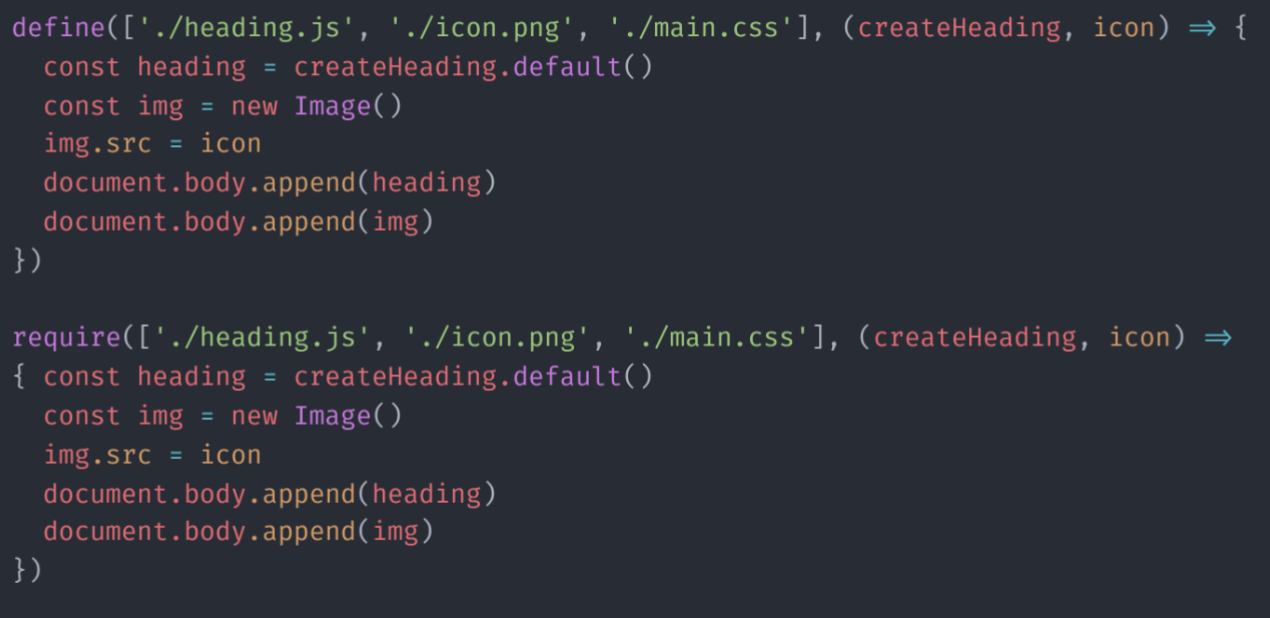
Loader 加载的非 JavaScript 也会触发资源加载,例如:
- 样式代码中的 @import 指令 和 url 函数
- HTML 代码中图片标签的 src 属性
// 在 webpack5 中使用旧的 assets loader配置
module.exports = {
module: {
rules: [
{
test: /.png$/,
use: {
loader: "url-loader",
options: {
limit: 10 * 1024, // 10 KB
esModule: false // 采用 coomonjs 语法
},
},
type: 'javascript/auto'
},
]
}
};
相关信息
url-loader默认采用ES模块语法,即import ‘…/aaa.png’;
然而 css 、vue 生成的是CommonJS模块语法,即require(’…/image.png’);二者不一致。
要么让file-loader或url-loader采用CommonJS语法,要么让Vue采用ES语法。
url-loader中的属性esModule选项能调整,将其设置为false即可,就关闭了es模块语法
相关信息
Webpack 5 中,资源模块(asset module)是一种模块类型,它允许使用资源文件(字体,图标等)而无需配置额外 loader。
如果需要在 webpack4 中正常使用 url-loader 需要一些额外的配置
核心工作原理
loader 机制是 webpack 的核心
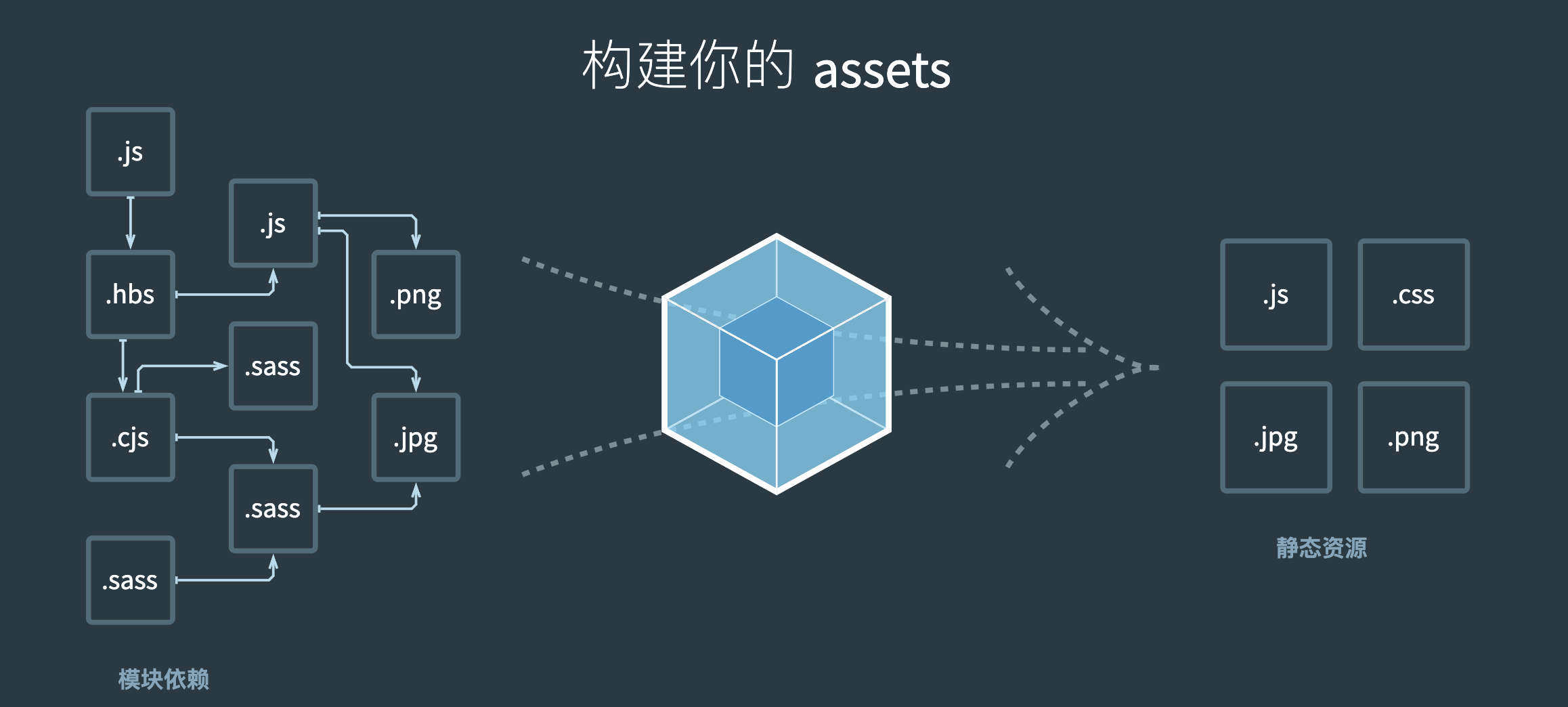
- 在我们的项目当中一般都会散落着各种各样的代码以及资源文件,webpack 会根据我们的配置,找到其中一个文件作为打包的入口,一般情况下,这个文件都会是一个js 文件,然后他会顺着入口文件中的代码,根据代码中的出现的 import 或者 require 之类的语句,然后解析推断出来这个文件所依赖的资源模块,然后分别去解析每个资源模块对应的依赖。最后形成整个项目中所有用到文件之间的一个依赖关系树。
- 有了这个依赖关系树之后,webpack 会递归这个依赖树,然后找到每个节点所对应的资源文件,最后再根据配置文件中的 rules 属性去找到这个模块所对应的加载器,然后交给对应的加载器去加载这个模块,最后会将加载后的结果放入打包结果当中,从而实现整个项目的打包
开发一个 Loader
我们现在开发一个 markdown loader,更直观的帮助我们理解 loader 的原理
首先在根目录下新建一个 maekdown-loader.js 文件
const marked = require("marked"); // 用来讲 md 转换成 html module.exports = (source) => { const html = marked.parse(source); // return `module.exports = "${html}"` // return `export default ${JSON.stringify(html)}` // 返回 html 字符串交给下一个 loader 处理 return html; };相关信息
如果当前 loader 没有下个 loader 处理,那当前 loader 最终返回的结果必须是一段 JS 代码,否则 webpack 会报错
使用 loader
const path = require('path') module.exports = { mode: 'none', entry: './src/main.js', output: { filename: 'bundle.js', path: path.join(__dirname, 'dist'), publicPath: 'dist/' }, module: { rules: [ { test: /.md$/, use: [ 'html-loader', './markdown-loader' ] } ] } }
插件机制
目的:增强 webpack 自动化的能力,例如:清除 dist 目录、代码的压缩、拷贝静态文件至输出目录
Clean-webpack-plugin
自动清除输出目录
安装
yarn add clean-webpack-plugin -D使用
const { CleanWebpackPlugin } = require("clean-webpack-plugin"); module.exports = { plugins: [new CleanWebpackPlugin()] };
Html-webpack-plugin
自动生成使用 bundle.js的 html
安装
yarn add html-webpack-plugin -D使用
const HtmlWebpackPlugin = require('html-webpack-plugin') module.exports = { entry: 'index.js', output: { path: __dirname + '/dist', filename: 'index_bundle.js' }, plugins: [ new HtmlWebpackPlugin({ title: 'Webpack Plugin Sample', // 网页标题 meta: { viewport: 'width=device-width' }, template: './src/index.html' // 使用模版文件 }), new HtmlWebpackPlugin({ filename: 'about.html' }) ] }
Copy-webpack-plugin
处理不需要处理的静态文件
安装
yarn add copy-webpack-plugin -D使用
const path = require("path"); const CopyPlugin = require("copy-webpack-plugin"); module.exports = { mode: "development", entry: "./src/index.js", plugins: [ new CopyPlugin([ { from: path.resolve(__dirname, "public/"), to: path.resolve(__dirname, "dist/public/") } ]) ] };
开发一个插件
*loader 是在加载模块的时候去工作,而 plugin 拥有更宽的能力范围。*现在我们开发一个删除打包 bundle.js 中无用的注释,使其更加容易阅读
原理
通过在生命周期的钩子中挂载函数实现扩展,类似于 vue 的生命周期钩子函数
相关信息
webpack 要求插件必须是一个函数或者是一个包含 apply 方法的对象
实现
class MyPlugin {
apply(complier) {
complier.hooks.emit.tap("MyPlugin", (compilation) => {
// compilation => 可以理解为此次打包的上下文,其中 assets 为输出目录下的所有文件
for (let name in compilation.assets) {
if(name.endsWith(".js")) {
const contents = compilation.assets[name].source(); // 获取文件内容
const withoutComments = contents.replace(/\/\*\*+\*\//g, ''); // 去除注释
compilation.assets[name] = {
source: () => withoutComments,
size: () => withoutComments.length
}
}
}
});
}
}
modules.export = {
mode: 'none',
plugins: [
new MyPlugin()
]
}
优化开发体验
目前我们是通过以下方式来开发的
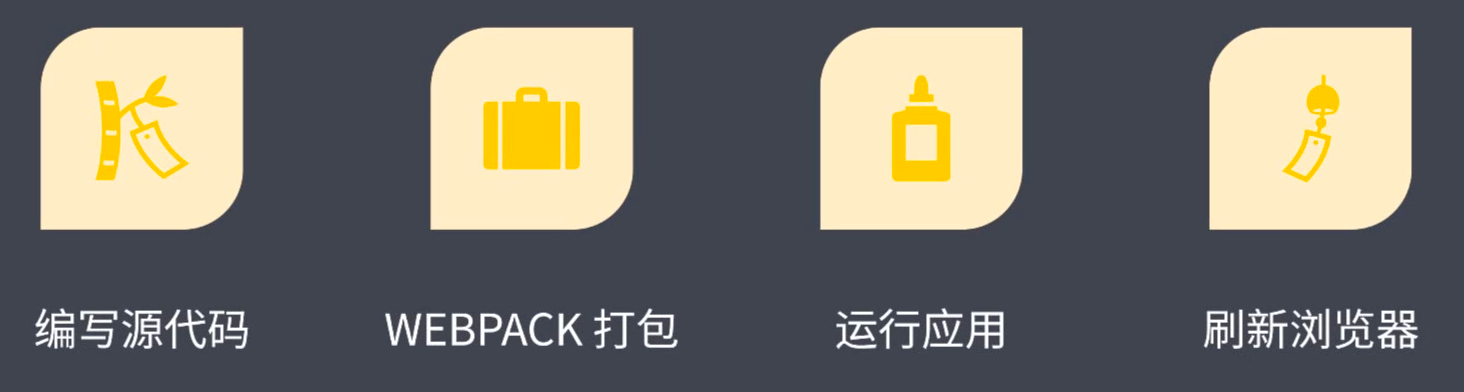
这种方式过于原始,我们在实际的开发中不推荐使用这种方式
理想的开发环境
- 以 http Server 运行
- 更加接近生产环境的状态
- 可以使用 ajax 这类 api,这些 api 不能以文件的形式去访问
- 自动编译 + 自动构建
- 减少重复操作
- 提供 Source Map 支持
- 方便定位错误
webpack 实现自动编译
watch 工作模式
Webpack 可以监听文件变化,当它们修改后会重新编译。
使用方式
命令行参数
webpack --watchwebpack.config.js 中配置
module.exports = { //... watch: true, };
相关信息
webpack-dev-server 和 webpack-dev-middleware 里 Watch 模式默认开启。
webpack 自动刷新浏览器
BrowserSync
browser-sync dist --files "**/*"
缺点
- 操作麻烦
- 磁盘读写,效率较低
Webpack Dev Server
- 提供用于开发的 HTTP Server
- 集成了自动编译和自动刷新浏览器等功能
安装
yarn add webpack-dev-server -D使用
yarn webpack-dev-server --open或者在
pakage.json中添加命令"scripts": { "serve": "webpack-dev-server --open" },
相关信息
Webpack Dev Server 为了提高工作效率,将打包结果暂时存放在内存当中,内部的 httpServer 也是从内存中取出打包结果通知浏览器更新
静态资源访问
- Dev Server 默认只会 serve 打包输出文件
- 只要是 webpack 输出的文件,都可以直接被访问
- 如果其他静态资源文件也需要 serve,就需要做一些额外的配置
devServer: {
contentBase: './public',
},
相关信息
CopyWebpackPlugin 插件不推荐在开发环境中使用,因为开发过程中我们频繁的执行打包任务,如果拷贝的文件比较多,会降低打包速度。所以我们需要以上配置。
代理 API 服务
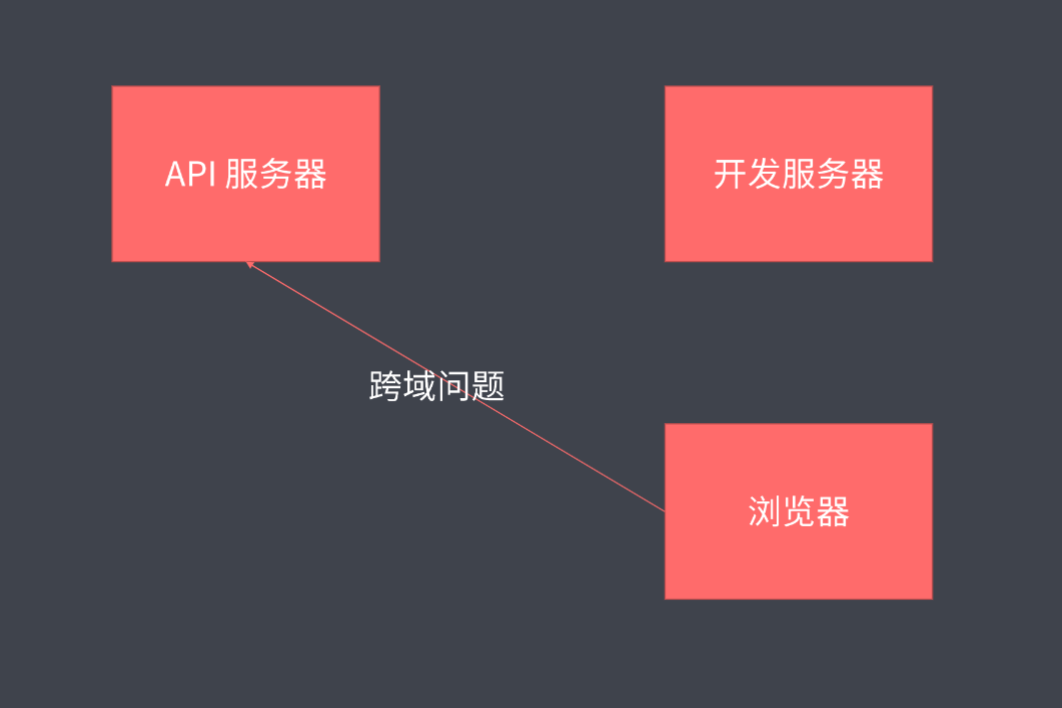
- 跨域资源共享 (CORS)可以解决跨域问题,但并不适用于开发环境
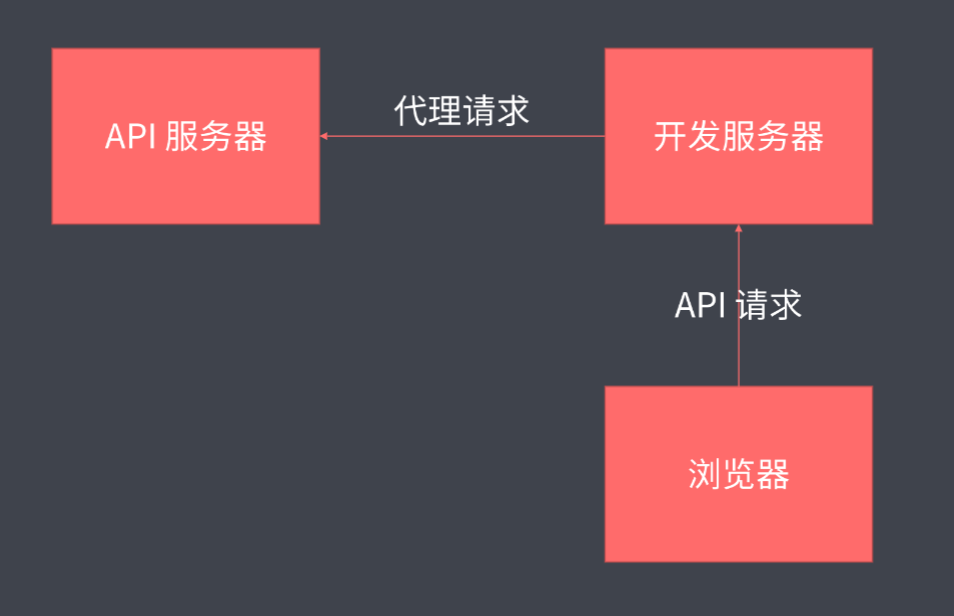
devServer: {
proxy: {
"/api": {
// http://localhost:8080/api/users -> https://api.github.com/api/users
target: "https://api.github.com",
// http://localhost:8080/api/users -> https://api.github.com/users
pathRewrite: {
"^/api": ""
},
// 不能使用 localhost:8080 作为请求 GitHub 的主机名
changeOrigin: true
}
}
},
相关信息
服务器会根据主机名去判断属于哪个网站,因为默认是使用当前的主机名(localhost:8080),服务器并不认识。所以需要 changeOrigin 去配置主机名
Source Map
帮助开发者调试和定位错误,解决了源代码与运行代码不一致所产生的问题
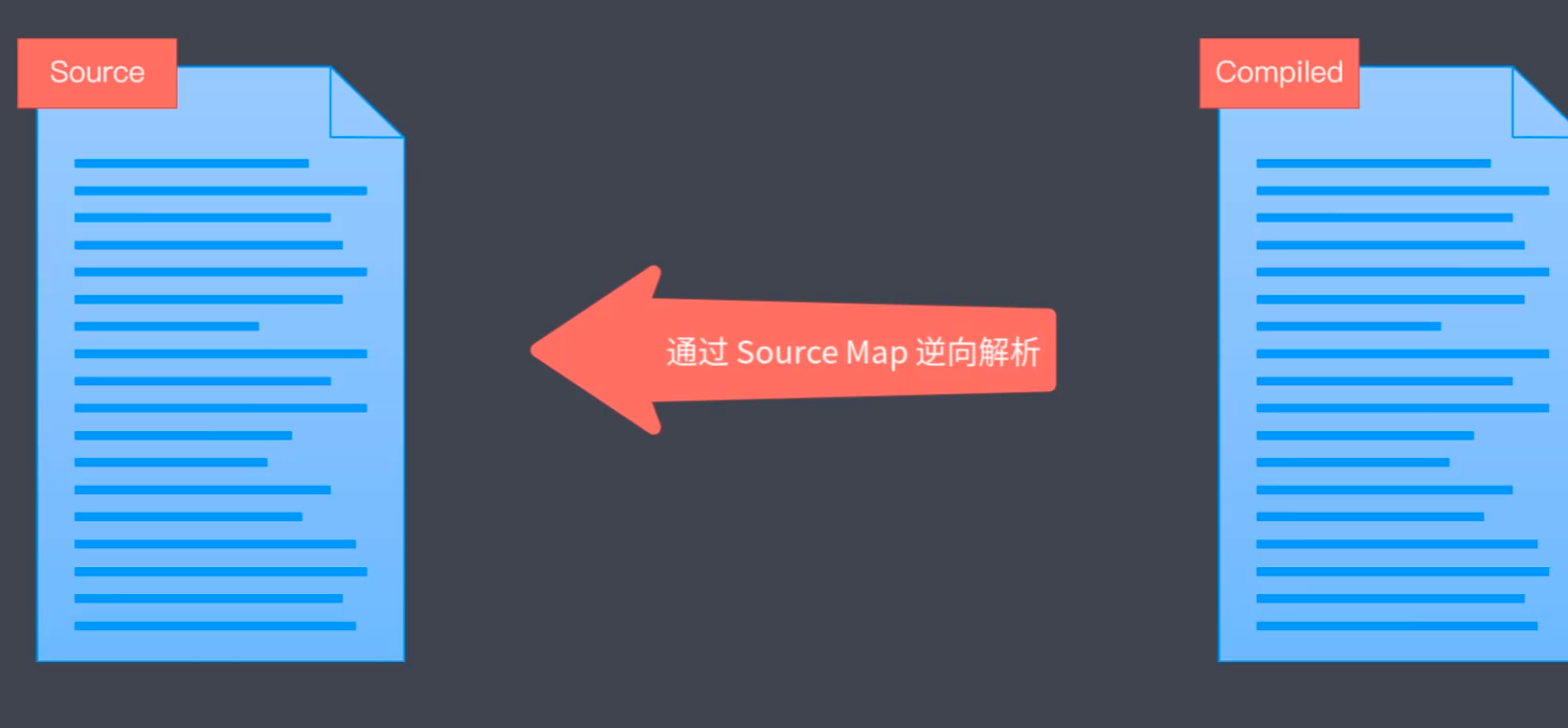
现有问题
- 运行代码与源代码之间完成不同
- 如果需要调试应用,错误信息无法定位
- 调试和报错都是基于运行代码
使用
首先添加source map文件,定义压缩文件与源代码之间的映射。接着在压缩代码中添加注释使用,例如下面的例子:

这样,我们就可以在控制台直接调试源码,而不是编译后的代码
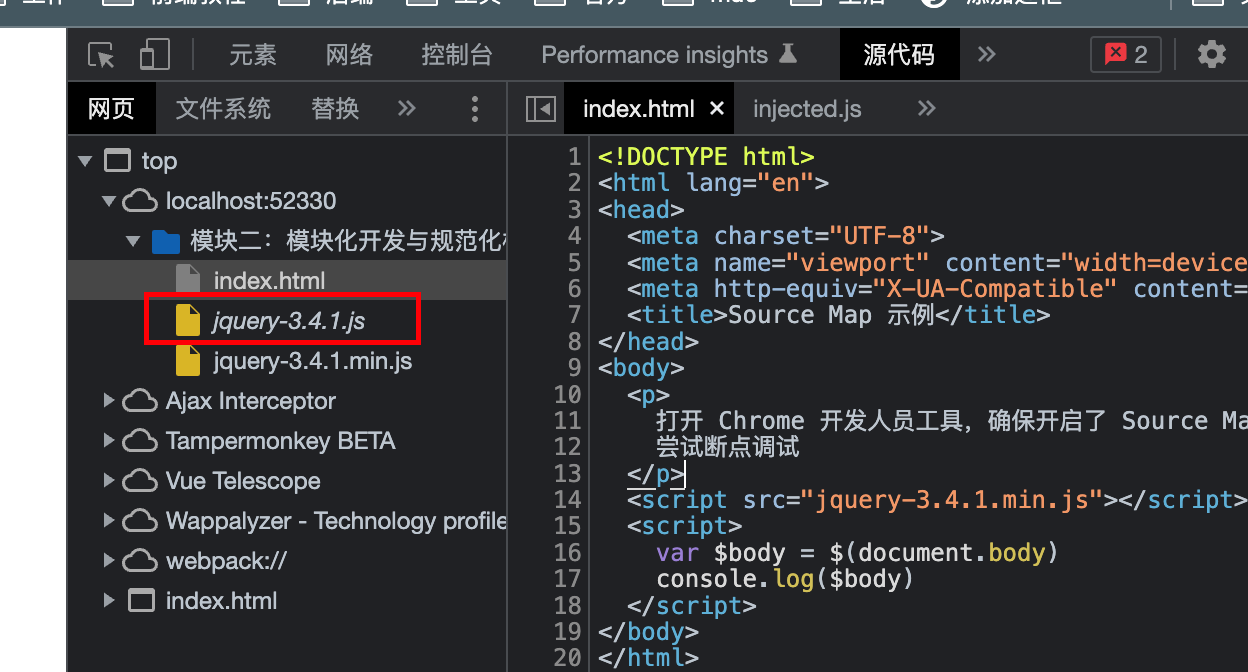
Webpack 配置 Source Map
- webpack 支持 12 种不同的方式
- 每种方式的效率和效果各不相同,效果越好,效率越慢
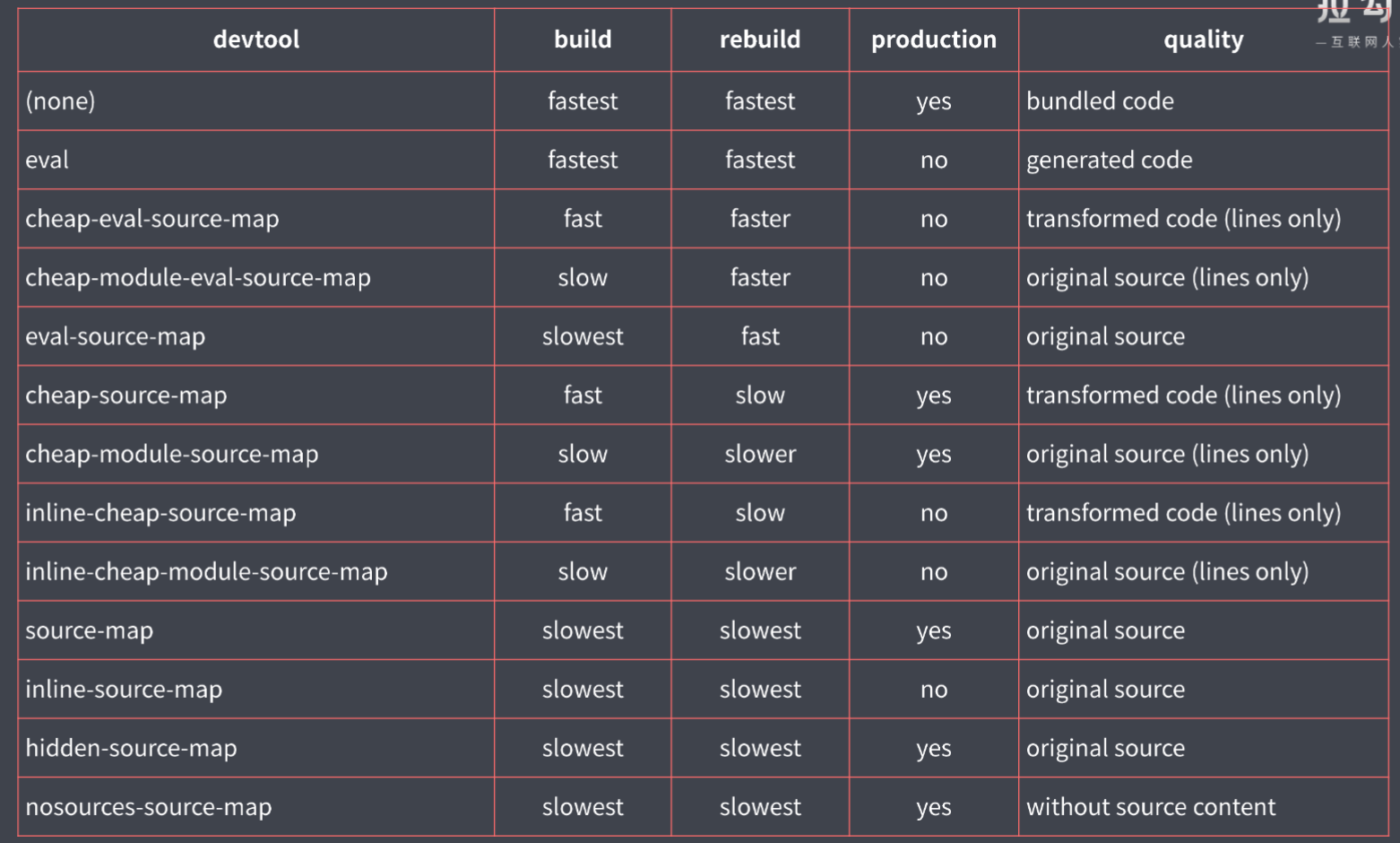
使用
module.exports ={
devtool: "source-map",
}
eval 模式下的 Source Map
原理
通过 JS 的 evalapi 注释中的sourceURL属性找到文件所在的目录
eval('console.log(123) //# sourceURL=./foo/b')
不同 devtool 之间的差异
eval
只能用来定位源代码所在的文件名称
eval-source-map
同样使用eval函数去执行模块代码,但是它不仅能定位源代码所在的文件名称,还可以定位报错的行列信息。相比于 eval 模式,它生产了 source map 文件
eval-cheap-source-map
阉割版的 eval-source-map,只能定位到行,不能定位到列,效率比 eval-source-map 要快
cheap-module-eval-source-map
相比于上一个模式,定位的源码是没有经过 loader 加工的代码,也就是我们手写的源代码
相关信息
- eval 是否使用 eval 执行模块代码
- cheap Source Map 是否包含行信息
- module是否能够得到 Loader 处理之前的源代码
cheap-source-map
没有用 eval
inline-source-map
和普通的 source-map 效果是一样的,只是引入 source-map 的方式不同,它将 source-map 文件以 data-url 嵌入到源代码当中,这会导致代码文件会很大,不推荐使用
hidden-source-map
隐藏了 source-map 文件,使用一些第三方包的时候经常会使用
nosources-source-map
能看到出现问题的位置,但是点击看不见源代码。通常使用在生产环境,不想暴露源码的情况下
选择合适的 source map
开发环境
cheap-module-eval-source-map
原因:
- 我的代码每行不会超过80个字符
- 我的代码经过 Loader 转换过后的差异较大
- 首次打包速度慢无所谓,重写打包相对较快
生产环境
none
- Source Map 会暴露源代码
- 调试是开发阶段的事情
自动刷新的问题
问题
自动刷新导致的页面状态丢失,例如:在视图中在输入框中输入文本,编辑代码查看效果时,输入的文本丢失,无法及时看到效果
方案
- 代码中写死编辑器中的内容
- 额外代码实现刷新前保存,刷新后读取
预想
在页面不刷新的前提下,模块也可以及时更新
HMR-模块热更新
- 在应用程序运行的过程中实时替换某个模块,而且应用的运行状态不受影响
- 热替换只将修改的模块实时替换至应用中,不会完全刷新应用
使用
HMR 集成在 webpack-dev-server 中,通过以下两种方式使用:
命令行
webpack-dev-server --hot
或者配置文件
const webpack = require('webpack')
module.exports = {
devServer: {
hot: true
},
plugins: [
new webpack.HotModuleReplacementPlugin()
]
}
相关信息
Weboack 中的 HMR 并不可以开箱即用,需要手动处理模块热替换的逻辑
为什么样式文件的热更新开箱即用?
因为样式文件时通过loader处理的,在 style-loader 当中就已经自动处理了样式文件的热更新,所以不需要我们自己去手动配置
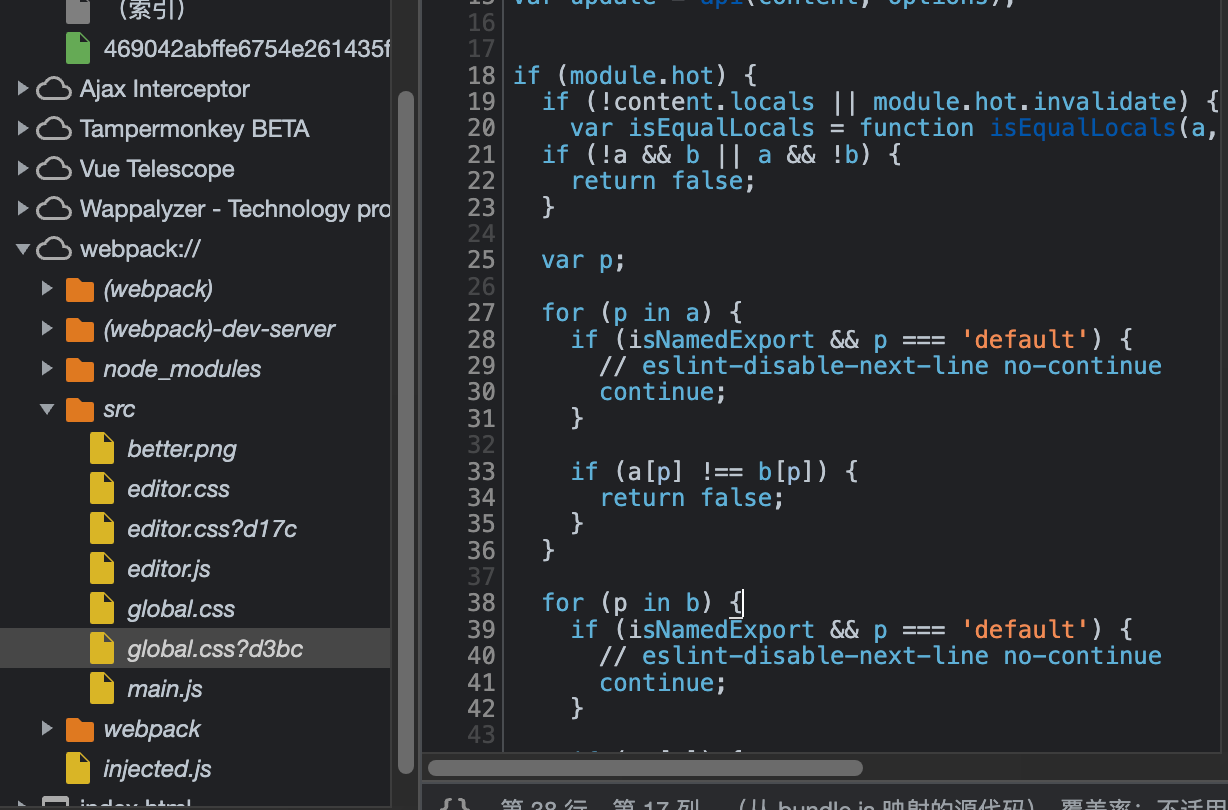
凭什么样式可以自动处理?
因为在样式模块更新过后,把更新过后的 css 及时替换到页面当中,当就可以覆盖掉之前的样式,从而实现样式文件的更新。
而我们所编写的 js 模块是没有任何规律的,你可能在一个模块当中导出的是一个对象,也可能导出的是一个字符串或者函数,导出成员的使用也各不相同,所以无法实现一个通用的模热更新方案。这就是为什么样式文件可以自动更新,而修改 js 代码页面自动刷新的原因。
我的项目没有手动处理,JS 照样可以热替换
因为你使用了框架,框架下的开发,每种文件都是有规律的。通过脚手架创建的项目内部都集成了 HMR 方案
处理 JS 模块热替换
import createEditor from './editor'
import background from './better.png'
import './global.css'
const editor = createEditor()
document.body.appendChild(editor)
const img = new Image()
img.src = background
document.body.appendChild(img)
if (module.hot) {
let hotEditor = editor
module.hot.accept('./editor.js', () => {
const value = hotEditor.innerHTML
document.body.removeChild(hotEditor)
hotEditor = createEditor()
hotEditor.innerHTML = value
document.body.appendChild(hotEditor)
})
}
图片模块热替换
import createEditor from './editor'
import background from './better.png'
import './global.css'
const editor = createEditor()
document.body.appendChild(editor)
const img = new Image()
img.src = background
document.body.appendChild(img)
if (module.hot) {
module.hot.accept('./better.png', () => {
img.src = background
})
}
HMR 注意事项
HMR 的代码报错会导致自动刷新
问题:自动刷新将会报错信息覆盖
解决方案:使用 hotOnly
devServer: { hotOnly: true }
没启用 HMR 的情况下,HMR API 报错
HMR 开发环境下的配置代码在打包后会自动去除,所以生产环境无需作额外的处理
生产环境优化
生产环境与开发环境有着很大的差异
- 生产环境注重运行效率
- 开发环境注重开发效率
相关信息
Webpack 也推荐我们为不同的工作环境创建不同的配置
不同环境下的配置
有两种配置方式
配置文件根据环境不同导出不同配置(配置文件中添加判断)
# 命令行指定运行环境 yarn webpack --env productionconst webpack = require('webpack') const { CleanWebpackPlugin } = require('clean-webpack-plugin') const HtmlWebpackPlugin = require('html-webpack-plugin') const CopyWebpackPlugin = require('copy-webpack-plugin') module.exports = (env, argv) => { const config = { mode: 'development', entry: './src/main.js', output: { filename: 'js/bundle.js' }, devtool: 'cheap-eval-module-source-map', devServer: { hot: true, contentBase: 'public' }, module: { rules: [ { test: /\.css$/, use: [ 'style-loader', 'css-loader' ] }, { test: /\.(png|jpe?g|gif)$/, use: { loader: 'file-loader', options: { outputPath: 'img', name: '[name].[ext]' } } } ] }, plugins: [ new HtmlWebpackPlugin({ title: 'Webpack Tutorial', template: './src/index.html' }), new webpack.HotModuleReplacementPlugin() ] } // 条件判断 if (env === 'production') { config.mode = 'production' config.devtool = false config.plugins = [ ...config.plugins, new CleanWebpackPlugin(), new CopyWebpackPlugin(['public']) ] } return config }一个环境对应一个配置文件
一般有三个配置文件,其中一个是公用配置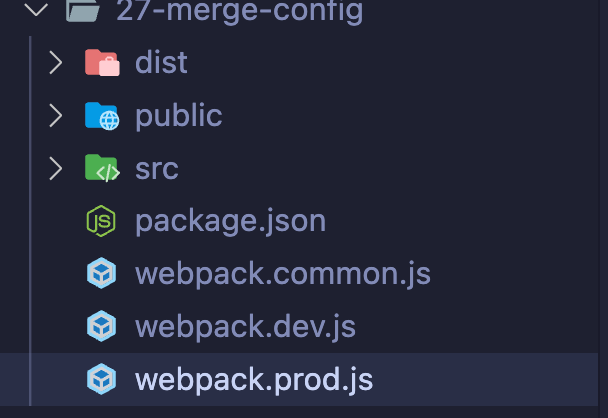
通用配置
const HtmlWebpackPlugin = require('html-webpack-plugin') module.exports = { entry: './src/main.js', output: { filename: 'js/bundle.js' }, module: { rules: [ { test: /\.css$/, use: [ 'style-loader', 'css-loader' ] }, { test: /\.(png|jpe?g|gif)$/, use: { loader: 'file-loader', options: { outputPath: 'img', name: '[name].[ext]' } } } ] }, plugins: [ new HtmlWebpackPlugin({ title: 'Webpack Tutorial', template: './src/index.html' }) ] }开发环境的配置
const webpack = require('webpack') const merge = require('webpack-merge') const common = require('./webpack.common') module.exports = merge(common, { mode: 'development', devtool: 'cheap-eval-module-source-map', devServer: { hot: true, contentBase: 'public' }, plugins: [ new webpack.HotModuleReplacementPlugin() ] })生产环境的配置
const merge = require('webpack-merge') const { CleanWebpackPlugin } = require('clean-webpack-plugin') const CopyWebpackPlugin = require('copy-webpack-plugin') const common = require('./webpack.common') module.exports = merge(common, { mode: 'production', plugins: [ new CleanWebpackPlugin(), new CopyWebpackPlugin(['public']) ] })
注意
不推荐使用 Object.assign() 去合并配置,会覆盖公用配置中所有的配置
使用对应的配置文件进行打包
yarn webpack --config webpack.prod.js也可以定义到 npm scripts 中,更加方便我们使用
"scripts": { "build": "webpack --config webpack.prod.js" },
相关信息
第一种方式只适用于中小型项目,如果项目较大,推荐使用第二种方式。因为项目越复杂,配置文件也就越复杂,分开编写,更加方便维护
DefinePlugin
内置插件,为代码注入全局成员
相关信息
在 production 模式下,DefinePlugin插件默认启用,并且在我们的代码当中注入一个 process.env.NODE_ENV这个常量,很多第三方模块都会通过这个常量去判断当前的运行环境
定义全局成员
module.exports = {
plugins: [
new webpack.DefinePlugin({
// 值要求的是一个代码片段
API_BASE_URL: JSON.stringify('https://api.example.com')
})
]
}
使用全局成员
console.log(API_BASE_URL)
相关信息
DefinePlugin 的值要求是一个代码片段,如果写成字符串,打包结果会有问题,如下图
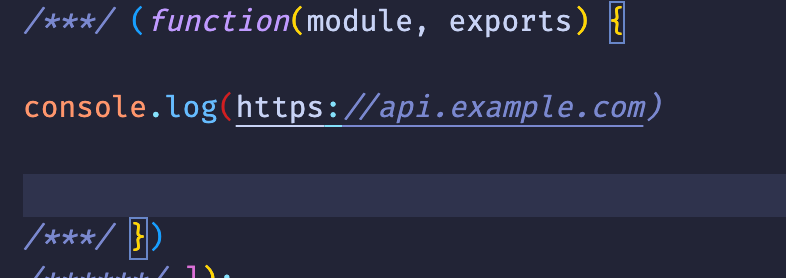
Tree-shaking
打包过程去除项目中未引用的代码,生产环境下会自动开启
相关信息
Tree-shaking 不是指某个配置选项,而是一组功能搭配使用后的优化效果,production 模式下自动开启
开发模式下使用
optimization: {
// 模块只导出被使用的成员
usedExports: true,
// 压缩输出结果
minimize: true
}
原理
- usedExports 负责标记用不到的代码
- Minimize 负责去除被标记的代码
webpack 合并模块(Scope Hoisting - 作用域提升)
optimization: {
// 模块只导出被使用的成员
usedExports: true,
// 尽可能合并每一个模块到一个函数中
concatenateModules: true,
}
相关信息
合并每一个模块到一个函数中,既提升了运行效率,又减少了代码的体积
Tree-shaking & Babel
使用 babel-loader 会导致 tree-shaking 失效的问题
- tree-shaking 前提是不需要使用 ES Modules
- 由 Webpack 打包的代码必须要使用 ESM
原因
因为打包过后的代码不是 ES Modules 格式的,所以导致 tree-shaking 无效
解决方案
通过配置,关闭转换 ES Modules即可
module.exports = {
module: {
rules: [
{
test: /\.js$/,
use: {
loader: 'babel-loader',
options: {
presets: [
// 如果 Babel 加载模块时已经转换了 ESM,则会导致 Tree Shaking 失效
// ['@babel/preset-env', { modules: 'commonjs' }]
// ['@babel/preset-env', { modules: false }]
// 也可以使用默认配置,也就是 auto,这样 babel-loader 会自动关闭 ESM 转换
['@babel/preset-env', { modules: 'auto' }]
]
}
}
}
]
}
}
sideEffects
简介
允许我们通过配置的方式来标记我们的代码是否有副作用,从而为 tree-shaking 提供更大的压缩空间,production 模式下会自动开启
副作用
模块执行时除了导出成员之外所作的事情
使用场景
一般用于 npm 包标记是否有副作用
使用方法
optimization: {
sideEffects: true,
}
执行过程
开启后,首先检查 pakage.json 文件中的sideEffects标识,以此来判断这个模块是否有副作用,如果没有副作用,这些没有的用到的模块就不会被打包
注意
Webpack 中的 sideEffects 选项是用来开启这个功能,而 package.json 中的是标识作用,不要混淆
注意事项
使用前,确保你的代码真的没有副作用,否则 webpack 会误删掉有副作用的代码,比如下面的代码:
// 为 Number 的原型添加一个扩展方法 Number.prototype.pad = function (size) { // 将数字转为字符串 => '8' let result = this + '' // 在数字前补指定个数的 0 => '008' while (result.length < size) { result = '0' + result } return result }可以在 package.json 中配置以标记有副作用的代码
"sideEffects": [ "./src/extend.js", "*.css" ]
代码分包/代码分割
问题
- 如果应用很大,所有代码最终都被打包到一起,导致bundle 体积过大
- 并不是每个模块在启动时都是必要加载的,打包到一起会整体加载所有模块,这会浪费很多流量和带宽
- Http 1.1本身有很多缺陷:
- 同域并行请求限制
- 每次请求都会有一定的延迟
- 请求的 Header 浪费带宽流量
解决方案
分包的两种方式
多入口打包
适用于多页应用程序,一个页面对应一个打包入口,公共部分单独提取
- 开启多入口打包
- 输出名称动态获取
- 输出的目录名称必须要区分
- 使用 chunks 选项指定引入的模块
- 因为 HtmlWebpackPlugin 插件会默认加载所有的模块
const { CleanWebpackPlugin } = require('clean-webpack-plugin') const HtmlWebpackPlugin = require('html-webpack-plugin') module.exports = { mode: 'none', // 开启多入口打包 entry: { index: './src/index.js', album: './src/album.js' }, // 输出名称动态获取 output: { filename: '[name].bundle.js' }, module: { rules: [ { test: /\.css$/, use: [ 'style-loader', 'css-loader' ] } ] }, plugins: [ new CleanWebpackPlugin(), // 使用 chunks 选项指定引入的模块 new HtmlWebpackPlugin({ title: 'Multi Entry', template: './src/index.html', filename: 'index.html', chunks: ['index'] }), new HtmlWebpackPlugin({ title: 'Multi Entry', template: './src/album.html', filename: 'album.html', chunks: ['album'] }) ] }提取公共模块
在 optimiztion 中配置 splitChunks 即可
optimization: { splitChunks: { // 自动提取所有公共模块到单独 bundle chunks: 'all' } },
动态导入
目的:实现按需加载
按需加载:需要用到某个模块时,再加载这个模块动态导入的模块会被自动分包
可以通过代码的逻辑来控制加载模块的时机
实现:无需配置,只需使用 ES modules 动态导入的语法即可,webpack 内部自动会帮我们处理分包和按需加载
代码示例
// import posts from './posts/posts' // import album from './album/album' const render = () => { const hash = window.location.hash || '#posts' const mainElement = document.querySelector('.main') mainElement.innerHTML = '' if (hash === '#posts') { // mainElement.appendChild(posts()) import('./posts/posts').then(({ default: posts }) => { mainElement.appendChild(posts()) }) } else if (hash === '#album') { // mainElement.appendChild(album()) import('./album/album').then(({ default: album }) => { mainElement.appendChild(album()) }) } } render() window.addEventListener('hashchange', render)
魔法注释
解决问题
默认使用动态导入产生的 bundle 文件名称只是一个序号,如果你需要给 bundle 命名的话,可以使用 webpack 的魔法注释来去实现
如何使用
// import posts from './posts/posts'
// import album from './album/album'
const render = () => {
const hash = window.location.hash || '#posts'
const mainElement = document.querySelector('.main')
mainElement.innerHTML = ''
if (hash === '#posts') {
// mainElement.appendChild(posts())
import(/* webpackChunkName: 'posts' */'./posts/posts').then(({ default: posts }) => {
mainElement.appendChild(posts())
})
} else if (hash === '#album') {
// mainElement.appendChild(album())
import(/* webpackChunkName: 'album' */'./album/album').then(({ default: album }) => {
mainElement.appendChild(album())
})
}
}
render()
window.addEventListener('hashchange', render)
小技巧
如果魔法注释的名字起的是一样的,webpack 会将同名的模块打包到一起,可以根据这个特性,灵活组织动态加载的模块所输出的文件目录
MinCssExtractPlugin
作用
可以将 CSS 代码从打包结果中提取出来,可以更具这个插件来时 CSS 模块的按需加载
使用场景
CSS 文件超过 150 KB 时使用。因为小于 150 KB 时嵌入到代码当中,减少一次请求,效果可能会更好
使用
const { CleanWebpackPlugin } = require('clean-webpack-plugin')
const HtmlWebpackPlugin = require('html-webpack-plugin')
const MiniCssExtractPlugin = require('mini-css-extract-plugin')
module.exports = {
module: {
rules: [
{
test: /\.css$/,
use: [
// 'style-loader', // 将样式通过 style 标签注入
MiniCssExtractPlugin.loader, // 通过 link 的方式引入
'css-loader'
]
}
]
},
plugins: [
new CleanWebpackPlugin(),
new HtmlWebpackPlugin({
title: 'Dynamic import',
template: './src/index.html',
filename: 'index.html'
}),
new MiniCssExtractPlugin()
]
}
OptimizeCssAssetsWebpackPlugin
作用
压缩输出的 CSS 文件
相关信息
生产环境下,webpack只会压缩 JS 文件,其他的文件压缩需要额外的插件支持。
使用
const { CleanWebpackPlugin } = require('clean-webpack-plugin')
const HtmlWebpackPlugin = require('html-webpack-plugin')
const MiniCssExtractPlugin = require('mini-css-extract-plugin')
const OptimizeCssAssetsWebpackPlugin = require('optimize-css-assets-webpack-plugin')
const TerserWebpackPlugin = require('terser-webpack-plugin')
module.exports = {
mode: 'none',
entry: {
main: './src/index.js'
},
output: {
filename: '[name].bundle.js'
},
optimization: {
// wenpack 推荐在 minimizer 中配置,只有在生产环境下才会启用
minimizer: [
// 不添加,生产环境下不会压缩 JS 代码
new TerserWebpackPlugin(),
// 压缩 CSS
new OptimizeCssAssetsWebpackPlugin()
]
},
module: {
rules: [
{
test: /\.css$/,
use: [
// 'style-loader', // 将样式通过 style 标签注入
MiniCssExtractPlugin.loader,
'css-loader'
]
}
]
},
plugins: [
new CleanWebpackPlugin(),
new HtmlWebpackPlugin({
title: 'Dynamic import',
template: './src/index.html',
filename: 'index.html'
}),
new MiniCssExtractPlugin()
]
}
输出文件名 Hash
作用
如果线上网页设置缓存的时间过长,项目重新发布依旧会使用缓存进行展示。生产模式下,文件名使用 Hash,一旦资源文件发生改变,Hash 值也会改变,文件名称也会改变。这样客户端的缓存时间就可以设置的非常长,也就不用担心文件更新过后的问题
使用
通过占位符的方式设置 hash
有三种 Hash
整个项目级别
- 项目中的代码只要有任何改动,hash 都会发生变化
output: { filename: '[name]-[hash:8].bundle.js' }, plugins: [ new MiniCssExtractPlugin({ filename: '[name]-[hash:8].bundle.css' }) ]
- 项目中的代码只要有任何改动,hash 都会发生变化
chunk 级别
- 同一个入口的 hash 是一样的,其他入口的 hash 不会受影响
output: { filename: '[name]-[chunkhash:8].bundle.js' }, plugins: [ new MiniCssExtractPlugin({ filename: '[name]-[chunkhash:8].bundle.css' }) ]
- 同一个入口的 hash 是一样的,其他入口的 hash 不会受影响
文件级别
- 根据文件的内容生产 Hash,只有文件内容改变时,才会改变 Hash
output: { filename: '[name]-[contenthash:8].bundle.js' }, plugins: [ new MiniCssExtractPlugin({ filename: '[name]-[contenthash:8].bundle.css' }) ]
- 根据文件的内容生产 Hash,只有文件内容改变时,才会改变 Hash
相关信息
推荐使用 8 位的 文件级别 Hash